
Tartalomjegyzék:
- 1. lépés: Amire szüksége lesz
- 2. lépés: Visuino
- 3. lépés: Indítsa el a Visuino programot, és válassza ki az Arduino WeMos D1 Mini Board Type -t
- 4. lépés: A Visuino -ban összetevők hozzáadása
- 5. lépés: A Visuino Connect komponensekben
- 6. lépés: Az Arduino kód létrehozása, fordítása és feltöltése
- 7. lépés: Játssz
- Szerző John Day [email protected].
- Public 2024-01-30 09:41.
- Utoljára módosítva 2025-01-23 14:47.


Ebben az oktatóanyagban egy ESP Wemos D1 OLED -t és Visuino -t használunk a CPU idő megjelenítéséhez az OLED kijelzőn.
Nézzen meg egy bemutató videót.
1. lépés: Amire szüksége lesz
ESP Wemos D1 OLED
Visuino program: Töltse le a Visuino programot
2. lépés: Visuino
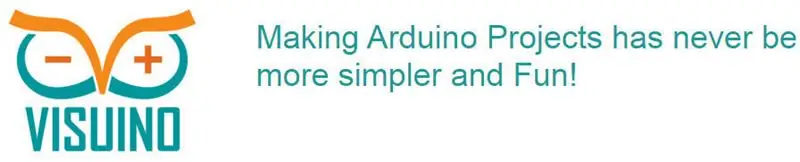

Mindössze annyit kell tennie, hogy húzza és dobja az összetevőket, és csatlakoztassa őket egymáshoz. Visuino létrehozza az Ön számára a működőkódot, így nem kell időt vesztegetnie a kód létrehozására. Gyorsan és egyszerűen elvégzi az összes nehéz munkát! Visuino mindenféle projekthez tökéletes, könnyen készíthet összetett projekteket pillanatok alatt!
Töltse le a legújabb, hatékony Visuino szoftvert
3. lépés: Indítsa el a Visuino programot, és válassza ki az Arduino WeMos D1 Mini Board Type -t
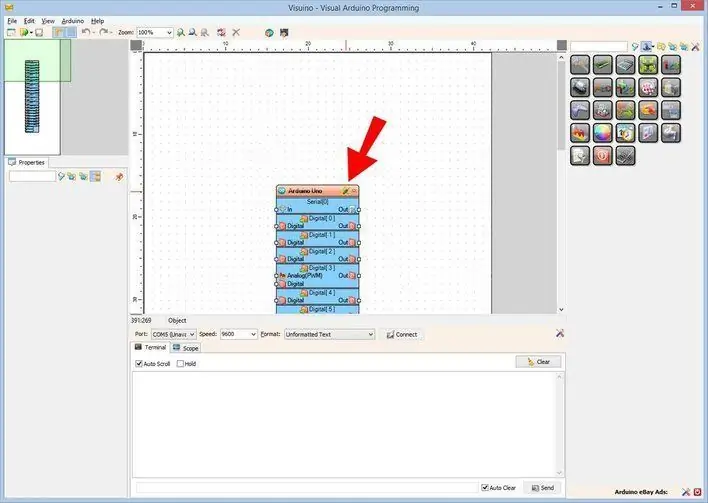
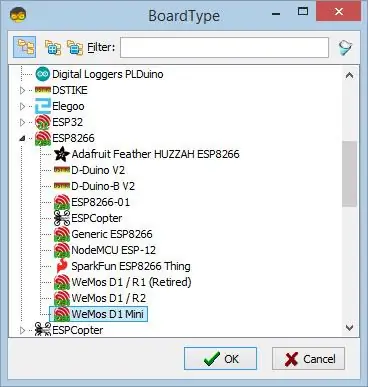
Az Arduino programozásának megkezdéséhez telepítenie kell az Arduino IDE -t innen:
Kérjük, vegye figyelembe, hogy az Arduino IDE 1.6.6 -ban vannak kritikus hibák. Győződjön meg arról, hogy az 1.6.7 vagy újabb verzióját telepítette, különben ez az utasítás nem fog működni! Ha még nem tette meg, kövesse a jelen útmutató utasításait az Arduino IDE beállításához a WeMos D1 Mini programozásához! A Visuino: https://www.visuino.eu telepítése is szükséges. A Visuino elindítása az első képen látható módon Kattintson a Visuino Arduino komponensén található „Eszközök” gombra (1. kép).
4. lépés: A Visuino -ban összetevők hozzáadása
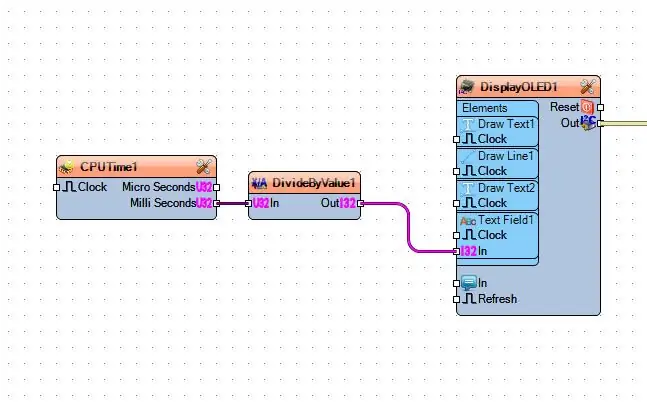
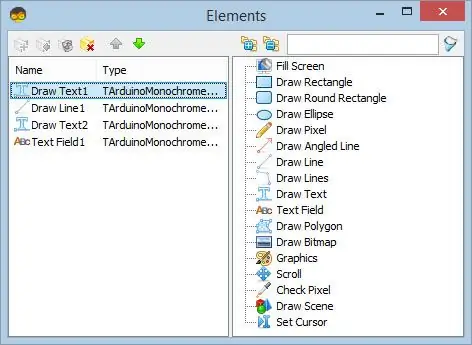
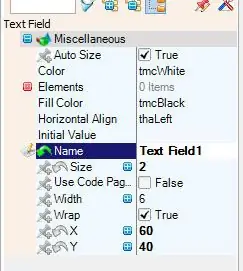
- Adja hozzá a "CPU TIME" összetevőt
- Adja hozzá az „Egész szám felosztása érték szerint” összetevőt a tulajdonságok ablakban: „1000”
- Adja hozzá az "OLED SSD 1306/SH1106 OLED DISPLAY (I2C)" összetevőt
Kattintson duplán a "DisplayOLED1" összetevőre, és:
- húzza balra a "Szöveg rajzolása" lehetőséget
- húzza a "Rajz vonal" balra
- húzza balra a "Szöveg rajzolása" lehetőséget
- húzza a "Szövegmező" elemet balra
- Válassza a "Szöveg rajzolása1" lehetőséget, és a tulajdonságok ablakban állítsa be: méret: "2", szöveg: "CPU idő"
- Válassza a "Draw Line1" lehetőséget, és a tulajdonságok ablakban állítsa be: Szélesség: "120", X: "0", Y: "20"
- Válassza a "Szöveg rajzolása2" lehetőséget, és a tulajdonságok ablakban állítsa be: size: "1", text: "Seconds:", X: "0", Y: "40"
- Válassza a "Szövegmező1" lehetőséget, és a tulajdonságok ablakban állítsa be: Méret: "2", Szélesség: "6", X: "60", Y: "40"
5. lépés: A Visuino Connect komponensekben
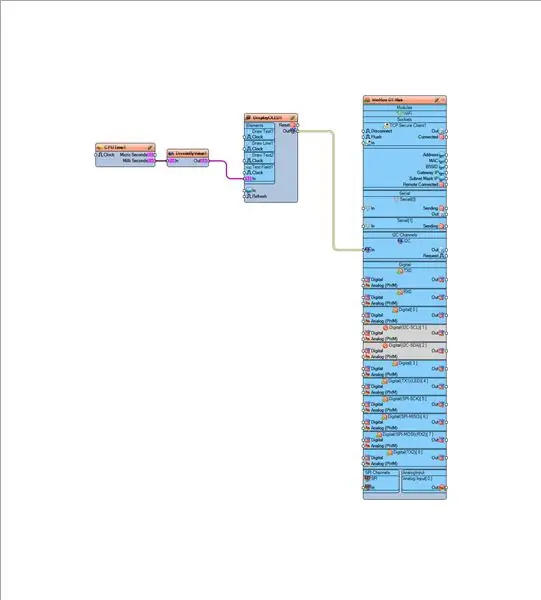
Csatlakoztassa a "CPUTime1" összetevőt [Milli Seconds] a "DivideByValue1" komponenshez [In]
Csatlakoztassa a "DivideByValue1" összetevőt [Out] a DisplayOLED1> "Text Field1" [In]
6. lépés: Az Arduino kód létrehozása, fordítása és feltöltése
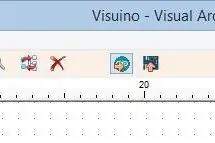
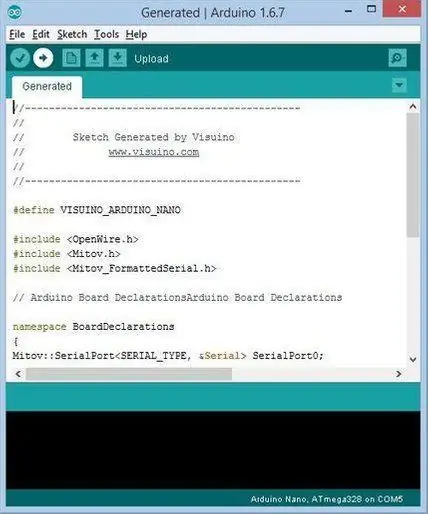
Visuino esetén nyomja meg az F9 billentyűt, vagy kattintson az 1. képen látható gombra az Arduino kód létrehozásához, és nyissa meg az Arduino IDE -t
Megjegyzés: Győződjön meg róla, hogy az Arduino> Eszközök> Tábla> Általános 8266 modul lehetőséget választja. Lehet, hogy más tábla is van (a gyártó típusától függően)
Az Arduino IDE -ben kattintson a Feltöltés gombra a kód összeállításához és feltöltéséhez (2. kép)
7. lépés: Játssz
Ha bekapcsolja az ESP Wemos D1 OLED modult, akkor a kijelzőn másodpercek múlva a "CPU TIME" jelenik meg.
Gratulálunk! Befejezte a projektet Visuino -val. Mellékelve van a Visuino projekt is, amelyet ehhez az Instructable -hez hoztam létre. A Visuino -ból letöltheti és megnyithatja:
Ajánlott:
ESP8266 OLED - Idő és dátum lekérése az internetről: 8 lépés

ESP8266 OLED - Idő és dátum lekérése az internetről: Ebben az oktatóanyagban megtanuljuk, hogyan lehet lekérni a dátumot és az időt a NIST TIME szerverről az ESP8266 OLED és Visuino segítségével. Nézzen meg egy bemutató videót
Szöveg megjelenítése az OLED -en interneten keresztül: 9 lépés

Szöveg megjelenítése az OLED -en interneten keresztül: Üdvözöljük és üdvözöljük! Ez a rövid oktatóanyag megtanítja, hogyan jelenítsen meg szöveget Magicbit -en a Magicblocks használatával. E cél elérésének két fő módja van; Az Inject Block használatával. A Dashboard használatával. Először jelentkezzen be a Magicb -be
Arduino és VL53L0X Repülési idő + OLED kijelző bemutató: 6 lépés

Arduino és VL53L0X Repülési idő + OLED kijelző bemutató: Ebben az oktatóanyagban megtanuljuk, hogyan kell megjeleníteni a távolságot mm-ben a VL53L0X repülési időérzékelő és az OLED kijelző segítségével. Nézze meg a videót
Internet óra: Dátum és idő megjelenítése OLED -en ESP8266 NodeMCU használatával NTP protokollal: 6 lépés

Internet óra: megjelenítse a dátumot és az időt OLED -en ESP8266 használatával működő internetkapcsolat És ehhez a projekthez szüksége van egy esp8266 -ra, amely rendelkezik egy
Dátum és idő áthelyezése a Blynk alkalmazásba a Wemos D1 Mini Pro használatával: 10 lépés

Dátum és idő áthelyezése a Blynk alkalmazásba a Wemos D1 Mini Pro használatával: A Wemos D1 Mini Pro segítségével fogjuk eltolni az időt & dátumot a Blynk alkalmazásban. Ehhez a tevékenységhez nem kell semmilyen alkatrészt csatlakoztatnia a Wemos D1 Mini Pro készülékhez
